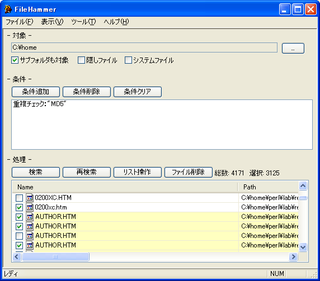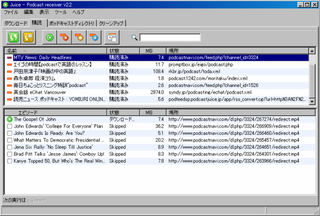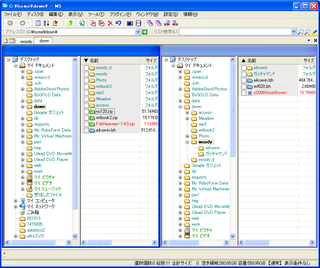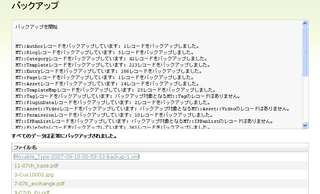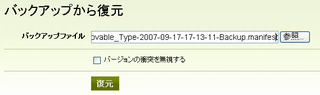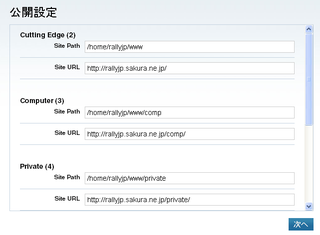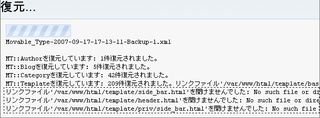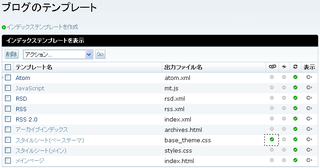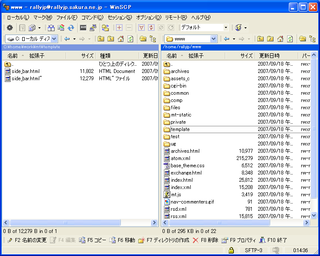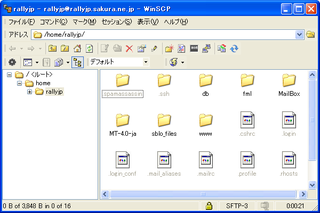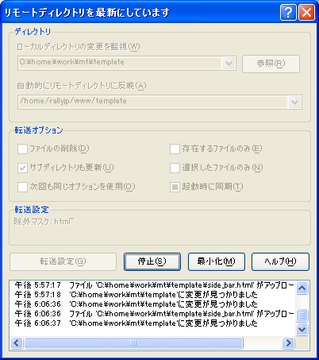ディスク容量自体はまだ余裕があるが、不要なファイル、特に重複するファイルが非常に多くなってきた。
なかでも、いままでマシンを移行したり、増やしたりするたびに、整理せずに単にコピーしたりして増えてしまったものが多い。
これも、一気に整理することにした。
ということで、ファイル削除ソフトFileHammerをインストールした。
ファイル削除が目的のソフトだが重複ファイルに特化してはおらず、ファイルサイズ、作成日他さまざまな条件で削除対象のファイルを見つけることができる。
そして、重複ファイルの調査では時間のかかる完全一致比較までしなくても、MD5などでファイルのダイジェストを作り、高速に調査することができる。
見つかったファイルはリストアップされ、チェックされたファイルのみ削除することになる。
対象ディレクトリが1つなので、重複があった場合、削除するファイルを指定しなくてはならないのが、便利なときもあるが、不便なときもある。今回のように削除する側のディレクトリがきまっているときは、ちょっと手間が増える。
ただし、見つかった重複ファイルのうち1だけがチェックされない状態が初期状態なので、チェックしそこないの可能性は低い。
FileHammer-1.4.0.zip
対象外ディレクトリや、ファイルが指定できないのがちょっと残念だ。
実は、FileHammerをインストールする前に、以前愛用していたAikoWinを使おうとしたのだが、どうもうまく動作しなかった。
オリジナルと削除対象の2つのディレクトリを指定し比較、リストアップされたものをチェックして削除するソフトなのだが、削除対象のディレクトリも複数指定でき、気に入っていたが、残念ながらエラーが発生してしまい動作しなかった。
最初にテストしようとしたのはVer 1.6β5。昔使っていたVer 1.55も試したが、やはり動作しない。たぶん僕の環境の問題なのだろうが、とりあえずあきらめるしかない。